北极星手簿升级说明
M30 使用说明书

+ -
放大 缩小 菜单 换页/退出 电源/背光 采点
对地图进行放大操作 对地图进行缩小操作 进入菜单,可进行功能或用户界面设定 选择导航屏幕,撤销操作 开关机,设置背光 采集航点
转 90°, 取下后盖。 将锂电池有金属触点的一端 对准电池仓内的金属触点先放入电池仓,然后按 压另外一端,将锂电池全部放入电池仓。装上后 盖压紧, 顺时针旋转 90°D 型金属环, 拧紧即可。 2
(NAVA®) M 系列 GNSS 手持机用户手册
2.3.1 安装 Micro SD 卡
将设备后盖的 D 型金属环拉起后逆时针旋 转 90°,取下后盖和电池,按照 Micro SD 指示 标志进行安装。
2.4.1 开机 按住电源键 3 秒,待屏幕变亮即可开机。 2.4.2 关机 按住电源键 2 秒,设备将执行关机程序。选 择“是”直接关机,选择“否”或按退出键退出 关机程序。如果在 5 秒内没有任何操作,设备将 自动关机。Βιβλιοθήκη 斗信息技术有限公司注册商标。
1.2 产品特性
易于使用 — 菜单简洁,界面直观, NAVA® (M)系列手持 GPS 接收机让首次使用 GPS 手持机的用户,体验熟练用户能享受的全部功 能。 可扩展存储空间 — 使用 Micro SD 卡进行扩充, 可实现更大容量存储,使您不必再担心内存不足 问题。 3 米精度 — 48 个并行通道提供更高的定位精 度。同时还可接收 SBAS(MSAS、WAAS、EGNOS) 差分信号。 三轴电子罗盘 (M60) — 无论您身在何处,即使 没有 GPS 定位,仍能知道您面朝何方。 气压计(M60) — 灵敏的气压计能实时提供气压 信息,亦可使用气压计进行高程测量。 内置地图 — 内置全国城镇点图、 基础图、 详图; 等高线图也可定制用户地图。 供电模式 — 专用锂电池, 20 小时工作时间, 使 您在野外不必再为仪器没电而犯愁。 广泛的数据兼容性 — 可将数据导出为 GPX 格 式;更可兼容 Google Earth 用户数据。 1
ZEISS IOLMaster 700 安全更新(“PrintNightmare”)快速指南说明书
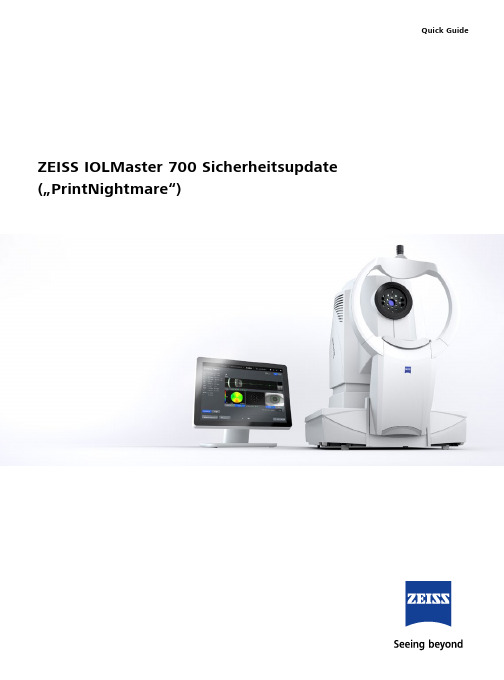
Quick Guide ZEISS IOLMaster 700 Sicherheitsupdate(…PrintNightmare“)ZEISS IOLMaster 700 Sicherheitsupdate (…PrintNightmare“)Bitte beachten Sie: Dieses Dokument ersetzt nicht das im Lieferumfang des Geräts enthaltene Benutzerhandbuch.Über das Update…PrintNightmare“ ist der Name einer Sicherheitslücke, die Geräte betrifft, die mit Betriebssystemen von Microsoft Windows laufen. Microsoft zufolge …besteht eine Sicherheitsanfälligkeit bezüglich Remotecodeausführung, wenn der Windows Druckspooler-Dienst unzulässigerweise Dateivorgänge mit bestimmten Berechtigungen durchführt. Ein Angreifer, der diese Sicherheitsanfälligkeit erfolgreich ausnutzt, könnte beliebigen Code mit SYSTEM-Rechten ausführen. Der Angreifer könnte dann Programme installieren, Daten anzeigen, ändern oder löschen oder neue Konten mit uneingeschränkten Benutzerrechten erstellen.“…PrintNightmare“ beeinträchtigt weder die Sicherheit noch die Funktionsweise von ZEISS IOLMaster 700. Dennoch bieten wir Ihnen ein Sicherheitsupdate (Patch) für Ihr Gerät an, um die Sicherheitslücke …PrintNightmare“ zu schließen. Erforderliches SpeichermediumUm das Update vor der Installation herunterzuladen, benötigen Sie einen leeren USB-Speicherstick mit mindestens 2 GB Speicherkapazität.Vorbereitung• L aden Sie die folgende Datei herunter und speichern Sie diese direkt in das Stammverzeichnis des USB-Sticks: - 000000-2485-398_Vs01_IOLMaster700UpdateOperatingSystem.uptWie Sie das Update auf ZEISS IOLMaster 700 installieren1. Schalten Sie IOLMaster AUS.2. Schalten Sie IOLMaster wieder AN.3. Rufen Sie den Anmeldebildschirm auf.4. Loggen Sie sich als …Administrator“ ein.5. S chließen Sie den USB-Stick, auf dem sich dasheruntergeladene Update befindet, an IOLMaster an.6. Rufen Sie die Einstellungen auf(über das Schraubenschlüssel-Symbol).7. Rufen Sie den Menüpunkt …Maintenance“ auf.8. Scrollen Sie herunter bis zum Abschnitt …Update“.9. Klicken Sie auf …Perform update“.10. S tarten Sie das Update, indem Sie im Pop-up-Fensterauf …Yes“ klicken.HINWEIS:D ieser Vorgang kann bis zueiner Minute dauern.11. Wählen Sie das Softwareupdate in der Liste aus.12. Klicken Sie auf …Run“.13. IOLMaster wird automatisch neu gestartet.14. N un installiert IOLMaster das Softwareupdate. DieserVorgang dauert zwischen 5 bis 30 Minuten. Bitte folgen Sie den Anweisungen auf dem Bildschirm. In Einzelfällen kann es notwendig sein, das Softwareupdate ein zweites Mal zu installieren. In einem solchen Fall wird IOLMaster Sie auch durch diesen zweiten Installationsprozess führen.15. S obald das Update vollständig ist, wird dasnebenstehende Dialogfenster geöffnet. Bitte lesenSie die Nachricht, um zu bestätigen, dass das Systemerfolgreich aktualisiert wurde.16. Klicken Sie …Close“, um den Aktualisierungsvorgangzu beenden.17. IOLMaster wird nun automatisch neu gestartet.18. Sie können den USB-Stick wieder entfernen.Entdecken Sie weitere Expertenvideos,Hilfsdokumente und allgemeine Fragen und Antworten bei ZEISS Product Insights.ZEISS Product Insights-WebsiteCarl Zeiss Meditec AGGöschwitzer Strasse 51-5207745 Jena, Deutschland/med**********************000000-1932-169-AddGA-DE-260821。
科力达K9产品手册范本
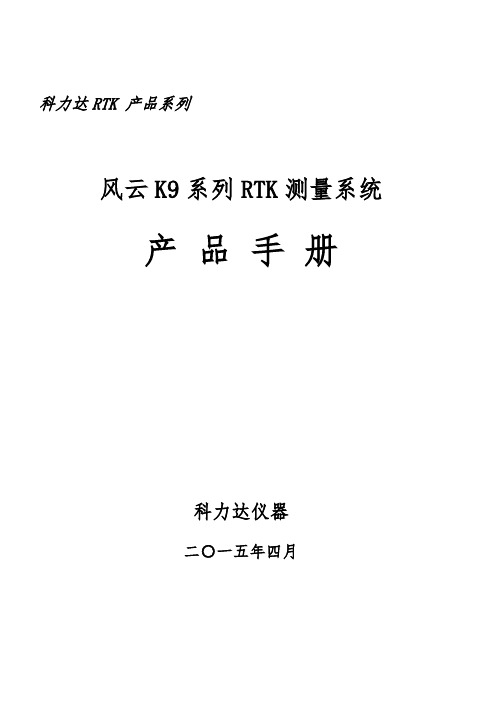
科力达RTK 产品系列风云K9系列RTK测量系统产品手册科力达仪器二○一五年四月目录第一章风云K9系列RTK概述 (3)§1.1关于风云K9 (3)§1.2二大独创 (3)§1.3四大特色 (3)§1.4技术特色 (4)第二章风云K9系列RTK主机 (5)§2.1主机外型 (5)§2.2接口 (6)§2.3电池的安装方法 (6)§2.4指示灯和仪器设置 (7)§2.5手簿与蓝牙连接 (12)§2.5.1 手簿设置 (12)§2.5.2 连接设置 (16)§2.6网络设置连接 (17)第三章风云K9系列RTK电台 (22)§3.1电台概述 (22)§3.1.1 产品简介 (22)§3.1.2 产品特点 (22)§3.1.3 技术指标 (23)§3.2GDL25电台外型说明 (24)§3.2.1 GDL25电台的面板 (24)§3.2.2 GDL25电台的外型 (25)§3.3GDL25电台使用注意事项 (25)§3.3.1 供电电源 (25)§3.3.2 天线口负载 (26)§3.3.3 电磁环境 (26)§3.3.4 天线选择 (27)§3.3.5 接口电缆 (27)第四章风云K9系列RTK附件介绍 (28)§4.1风云K9系列GPS的仪器箱(包) (28)§4.2电池及充电器 (28)§4.3数据收天线及发射天线 (30)§4.4各种传输线及电缆 (31)§4.5其他 (32)第五章操作说明 (33)§5.1基准站和移动站安装 (33)§5.2仪器设置 (34)§5.3仪器操作表现 (34)§5.4天线高的量测方法 (34)第六章与软件的连接 (36)§6.1数据传输 (36)§6.1.1 磁盘拷贝 (36)§6.1.2 仪器之星的使用 (36)§6.2在线升级方法 (38)§6.3K9系列GPS的注册 (40)附录1 技术参数 (42)附录2 联系方式 (43)第一章风云K9系列RTK概述§1.1 关于风云K9科力达仪器一直致力于把国际先进的GPS测绘勘测技术与产品普及到国测量用户手中。
科力达K9产品手册(北极星)

科力达RTK 产品系列风云K9系列RTK测量系统产品手册XX科力达仪器XX二○一五年四月目录第一章风云K9系列RTK概述3§1.1关于风云K93§1.2二大独创3§1.3四大特色3§1.4技术特色4第二章风云K9系列RTK主机5§2.1主机外型5§2.2接口6§2.3电池的安装方法6§2.4指示灯和仪器设置7§2.5手簿与蓝牙连接12§2.5.1 手簿设置12§2.5.2 连接设置16§2.6网络设置连接17第三章风云K9系列RTK电台22§3.1电台概述22§3.1.1 产品简介22§3.1.2 产品特点22§3.1.3 技术指标23§3.2GDL25电台外型说明24§3.2.1 GDL25电台的面板24§3.2.2 GDL25电台的外型25§3.3GDL25电台使用注意事项261 / 45§3.3.1 供电电源26§3.3.2 天线口负载27§3.3.3 电磁环境27§3.3.4 天线选择27§3.3.5 接口电缆28第四章风云K9系列RTK附件介绍29§4.1风云K9系列GPS的仪器箱(包)29§4.2电池及充电器29§4.3数据收天线及发射天线31§4.4各种传输线及电缆32§4.5其他33第五章操作说明34§5.1基准站和移动站安装34§5.2仪器设置35§5.3仪器操作表现35§5.4天线高的量测方法35第六章与软件的连接37§6.1数据传输37§6.1.1 磁盘拷贝37§6.1.2 仪器之星的使用37§6.2在线升级方法39§6.3K9系列GPS的注册41附录1 技术参数43附录2 联系方式44第一章风云K9系列RTK概述§1.1 关于风云K9XX科力达仪器XX一直致力于把国际先进的GPS测绘勘测技术与产品普及到国内测量用户手中。
polar vantage v2 用户手册说明书
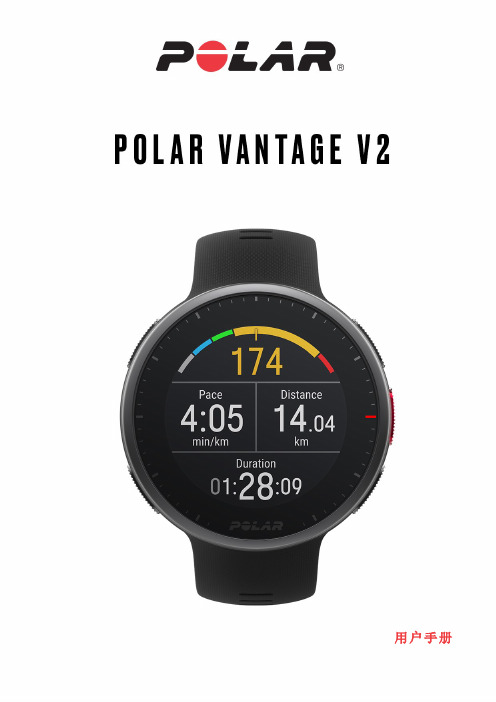
用户手册目录目录2 Polar Vantage V2用户手册8简介8充分利用Vantage V29 Polar Flow应用9 Polar Flow网络服务9入门指南10设置手表10方法A:用移动设备和Polar Flow应用程序进行设置10方法B:利用电脑进行设置11方法C:从手表进行设置11按钮功能和手势11时间视图和菜单11训练准备模式12训练期间12彩色触控显示屏12查看通知12轻触功能12背光灯激活手势12手表表面和菜单12手表表面12菜单19设置22快速设置菜单22将移动设备与手表配对22删除配对23更新固件23利用手机或平板电脑23利用电脑23设置25一般设置25配对和同步25自行车设置25持续心率追踪25恢复追踪26飞行模式26背光灯亮度26免打扰26手机通知26音乐控件26单位26语言26不活跃提示26震动26我将手表戴在26定位卫星26关于您的手表27选择视图27表盘设置27时间和日期28时间28日期28日期格式28一周的第一天28体格设置28体重29身高29出生日期29性别29训练背景29活动目标29首选睡眠时间30最大心率30静止心率30 VO2max30显示屏图标30重启和重置31重启手表31将手表重置为出厂设置31从手表重置为出厂设置31通过FlowSync软件重置为出厂设置31训练32手腕型心率测量32在通过手腕测量心率时或在追踪睡眠情况时佩戴手表32在不通过手腕测量心率时或在不追踪睡眠/Nightly recharge时佩戴手表32开始训练课33开始计划的训练33开始多项运动训练课34快捷菜单34训练期间37浏览训练视图37设置计时器38间隔计时器38倒计时计时器39锁定心率、速度或功率区39锁定心率区39锁定速度/配速区39锁定功率区40记圈40多项运动训练课中切换运动40训练具有目标40在阶段性训练期间更改阶段41查看训练目标信息41通知41暂停/停止训练课41训练总结41训练后41 Polar Flow应用程式中的训练数据44 Polar Flow网络服务中的训练数据44功能45定位卫星45辅助GPS45 A-GPS有效日期45路线指引45路线和海拔剖面图45计划路线的上升和下降总计46添加路线至手表46使用路线指引开始训练。
M300 RTK固件更新记录说明书

M300 RTK发布记录发布日期:2021.01.01 飞行器固件:v01.00.02.14 遥控器固件:v01.00.02.14 Pilot App Android版本:v1.9.1RD-RTK 2移动站:v03.00.00.13 智能电池箱:v01.05.06.06 电池固件:v01.02.05.28 Zenmuse H20/H20T:v01.00.02.11 Zenmuse Z30:v01.00.07.10 Zenmuse XT2:v01.00.03.50 Zenmuse XT S:v01.00.00.09 DJI X-Port:v01.03.02.00 DJI Assistant 2 For Matrice:v2.0.13升级方式:飞行器/遥控器–Assistant 2升级/App升级Zenmuse H20/H20T – microSD卡升级/ Assistant 2升级/App升级移动站– Assistant 2升级遥控器内置Pilot App –随遥控器固件升级而自动更新智能电池箱– App升级(电池箱连接到遥控器后,在App的健康管理系统中升级)更新了什么?遥控器固件●修复DJI Pilot App使用时停止运行的问题。
注意:●使用自定义网络RTK的用户务必升级飞行器固件至v01.00.02.14或以上版本,否则将影响正常使用。
●本版本飞行器固件不支持降级至v01.00.02.11或更低版本。
●务必确保飞行器、遥控器、电池、D-RTK 2移动站(若使用)以及云台负载(若使用)固件均为最新版本,否则将影响使用。
●若进行Zenmuse Z30、XT S、XT2或H20/H20T固件升级,请到官网下载相应固件至microSD卡进行升级。
●Pilot App 需要使用遥控器中自带App,或者下载V1.9.1R以及更新的版本。
M300 RTK发布记录发布日期:2020.11.26 飞行器固件:v01.00.02.14 遥控器固件:v01.00.02.13 Pilot App Android版本:v1.9.0RD-RTK 2移动站:v03.00.00.13 智能电池箱:v01.05.06.06 电池固件:v01.02.05.28 Zenmuse H20/H20T:v01.00.02.11 Zenmuse Z30:v01.00.07.10 Zenmuse XT2:v01.00.03.50 Zenmuse XT S:v01.00.00.09 DJI X-Port:v01.03.02.00 DJI Assistant 2 For Matrice:v2.0.13升级方式:飞行器/遥控器–Assistant 2升级/App升级Zenmuse H20/H20T – microSD卡升级/ Assistant 2升级/App升级移动站– Assistant 2升级遥控器内置Pilot App –随遥控器固件升级而自动更新智能电池箱– App升级(电池箱连接到遥控器后,在App的健康管理系统中升级)更新了什么?飞行器固件●配合自定义网络RTK服务使用时,提升卫星导航系统稳定性。
sobey e7 2.0发布说明
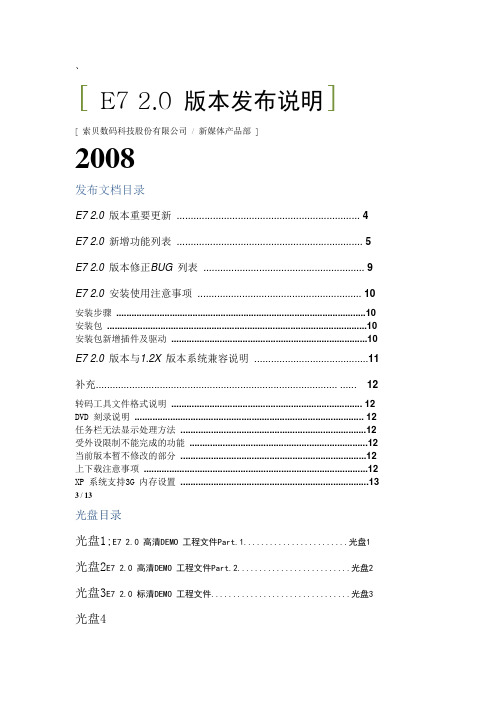
、[ E7 2.0 版本发布说明][ 索贝数码科技股份有限公司/ 新媒体产品部]2008发布文档目录E7 2.0 版本重要更新 (4)E7 2.0 新增功能列表 (5)E7 2.0 版本修正BUG 列表 (9)E7 2.0 安装使用注意事项 (10)安装步骤 (10)安装包 (10)安装包新增插件及驱动 (10)E7 2.0 版本与1.2X 版本系统兼容说明 (11)补充....................................................................................... (12)转码工具文件格式说明 (12)DVD 刻录说明 (12)任务栏无法显示处理方法 (12)受外设限制不能完成的功能 (12)当前版本暂不修改的部分 (12)上下载注意事项 (12)XP 系统支持3G 内存设置 (13)3 / 13光盘目录光盘1;E7 2.0 高清DEMO 工程文件Part.1........................光盘1 光盘2E7 2.0 高清DEMO 工程文件Part.2..........................光盘2 光盘3E7 2.0 标清DEMO 工程文件................................光盘3 光盘4E7 2.0 入门教程........................................................光盘4E7 2.0 如何新建节目快速剪辑E7 2.0 如何自定义特技、按钮、快捷键E7 2.0 如何渲染时间线E7 2.0 如何添加FX 特技E7 2.0 如何添加CG 字幕E7 2.0 如何使用蓝光、P2、Infinity 上下载E7 2.0 如何处理音频E7 2.0 DEMO 制作高级教程.............................................光盘4E7 2.0 DEMO工程导入..................................................00:00E7 2.0 基本特技调整..................................................02:11E7 2.0 跟踪效果......................................................14:32E7 2.0 颜色校正......................................................25:02E7 2.0 过渡特技......................................................32:10E7 2.0 Key轨道与拖尾特技.............................................34:17E7 2.0 曲线变速..................................................... 38:27光盘5E7 2.0 PDB错误跟踪文件................................................光盘5E7 2.0 安装包请到公司ftp 进行下载。
Multiskan FC 用户手册

保修
从交货之日起一年内,对有缺陷的部件和材料,包括手工质量低劣造成的缺陷,Thermo Scientific 微孔板仪器 产品完全保修。 Thermo Fisher Scientific 将在保修期间修理或更换缺陷零部件或材料,无需任何额外的材料和人工费用, 前提是按照 Thermo Fisher Scientific 的说明书使用和维护产品。如果产品被误用或滥用,则保修无效。 要使保修生效,必须直接从 Thermo Fisher Scientific 或从授权的 Thermo Fisher Scientific 分销商购买产 品。未经 Thermo Fisher Scientific 事先书面许可,不可向第三方转让保修。 本保证书不含以下内容: 正常磨损引起的任何缺陷。 火灾、雷电、洪水、地震、爆炸、破坏活动、战争、骚乱或任何其他上述性质的事件造成的缺陷。 受不同保修条件约束的翻新产品。
Thermo Scientific Multiskan FC
用户手册
版本 2.2 分类编号 N15791
版权
© 2015 Thermo Fisher Scientific Inc. 保留所有权利。Decon 是 Decon Laboratories Limited 的商标。 Excel 和 Microsoft 是美国和其它国家的 Microsoft Corporation 的商标。Microside SQ 是 Global Biotechnologies, Inc. 的商标。Virkon 是 Antec International Ltd. 的商标。所有(其他)商标都是 Thermo Fisher Inc. 及其分支机构的资产。 禁止复制随附用户文档的全部或部分内容。
r Measuring Optical Density 。
- 1、下载文档前请自行甄别文档内容的完整性,平台不提供额外的编辑、内容补充、找答案等附加服务。
- 2、"仅部分预览"的文档,不可在线预览部分如存在完整性等问题,可反馈申请退款(可完整预览的文档不适用该条件!)。
- 3、如文档侵犯您的权益,请联系客服反馈,我们会尽快为您处理(人工客服工作时间:9:00-18:30)。
适用范围:
北极星Polar X3手簿(SPH1)。
升级方法:
1.首先把升级镜像全部拷贝到TF卡根目录下,升级镜像文件名请不要改动.然后将TF卡插入电池仓卡槽中.
2.开机时同时按住组合键(SHIFT+ENT)即可进入升级菜单.
3.按SHIFT键可以选择相应的菜单项,按ENT键确认操作.
4.升级固件(OS):选择第一项通过TF卡升级系统,当进度条达到100%时会有升级成功的提示,整个升级过程大约持续1分钟.
注意事项:
1.升级操作会格式化整个存储空间,升级前请提备份好用户数据.
2.升级有风险,请务必弄清所有升级细节后再操作,或者寻求技术支持的帮助.。
